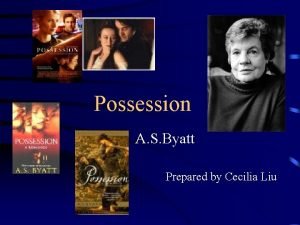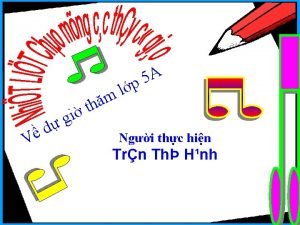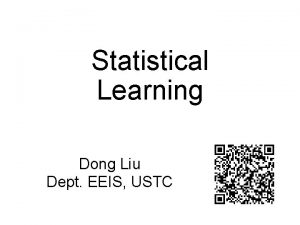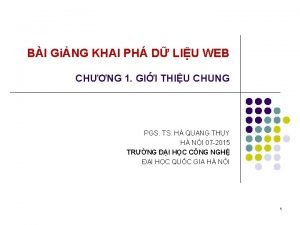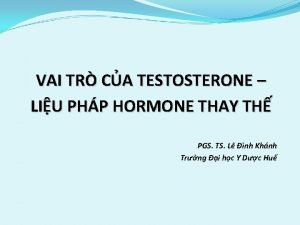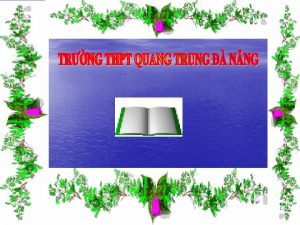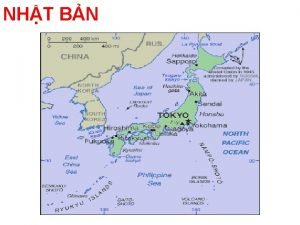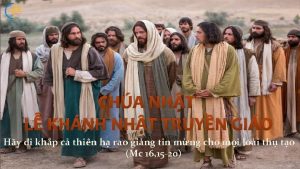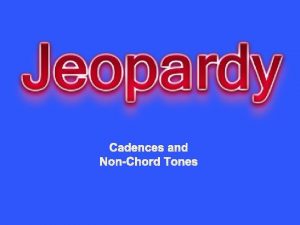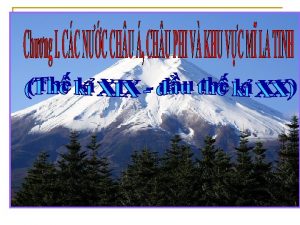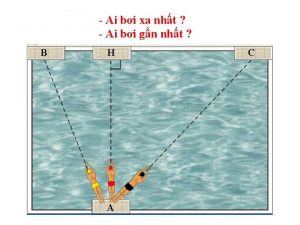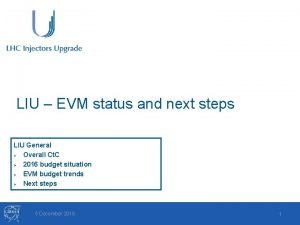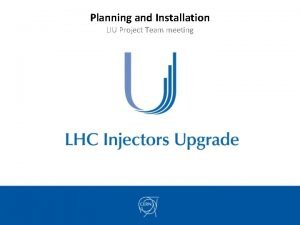1 CP NHT D LIU L thay i



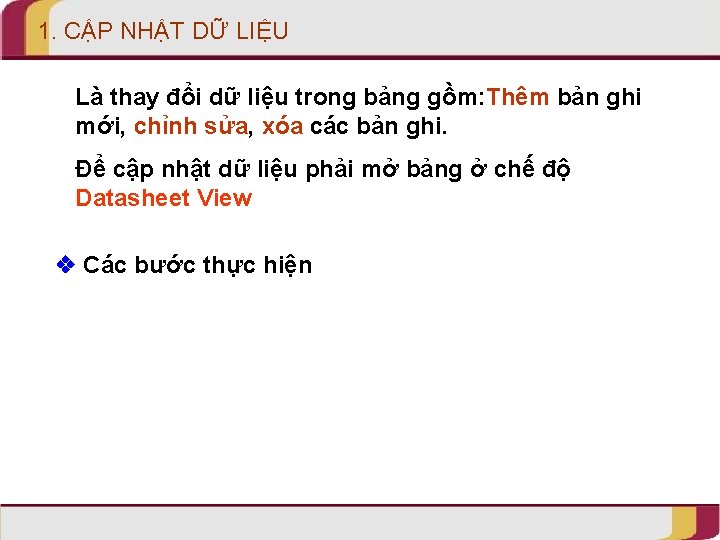
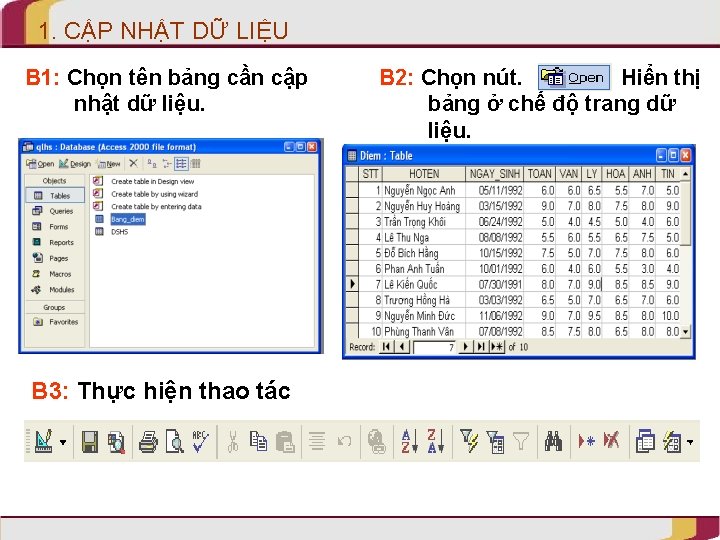

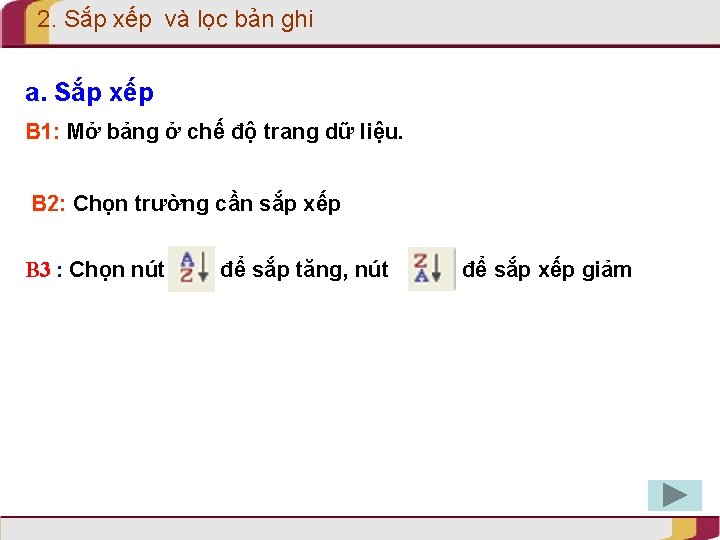
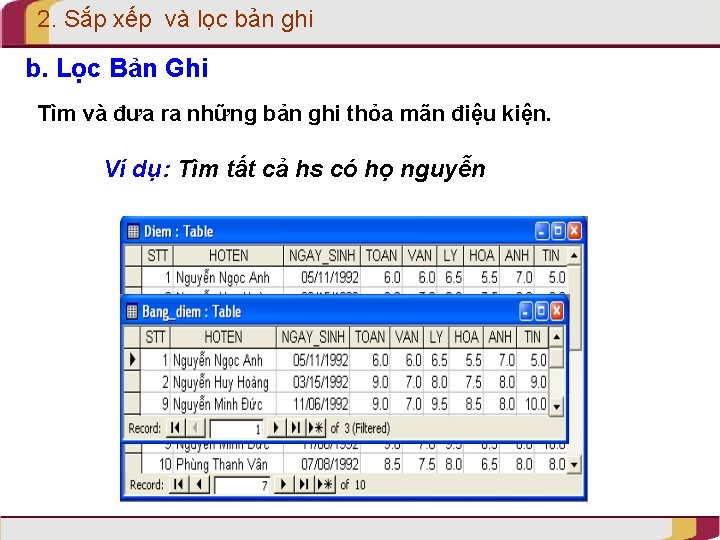
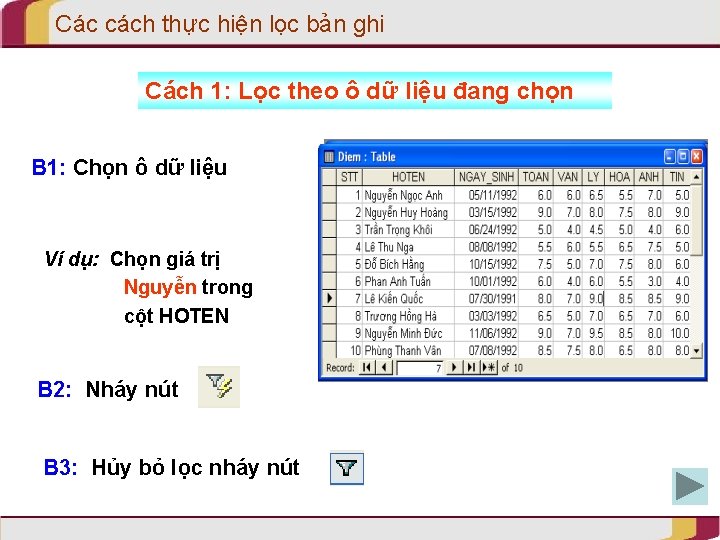
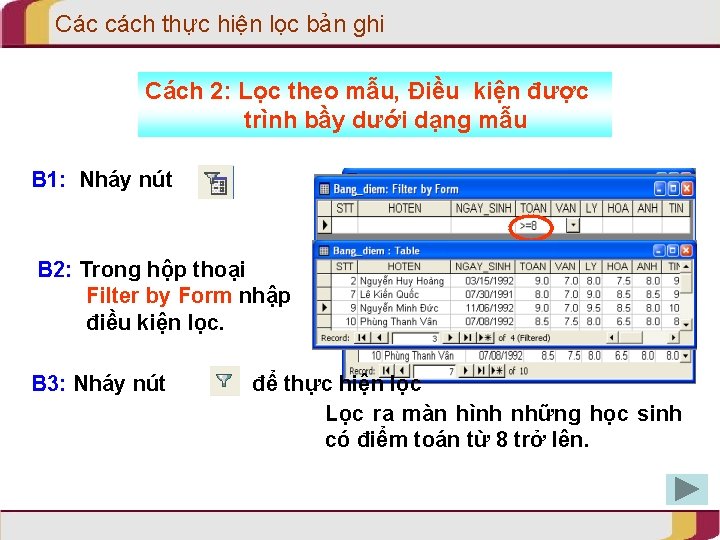
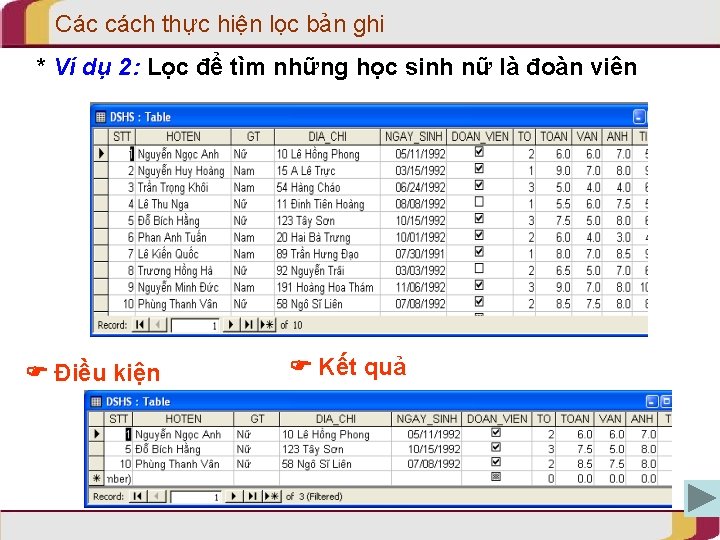
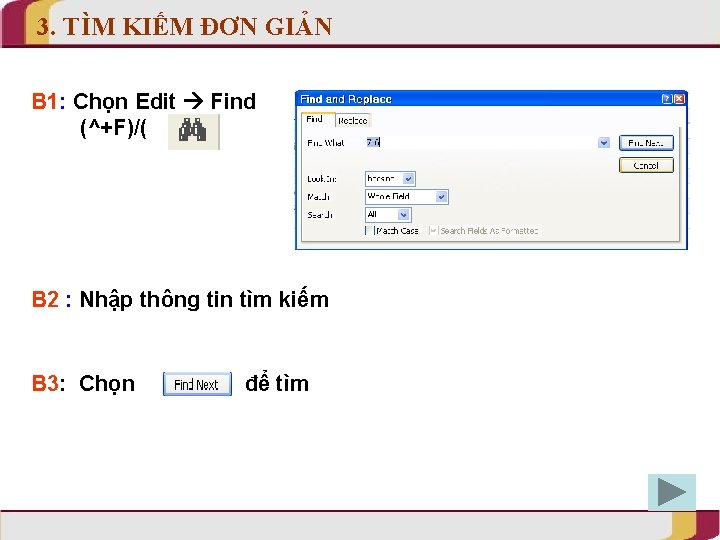
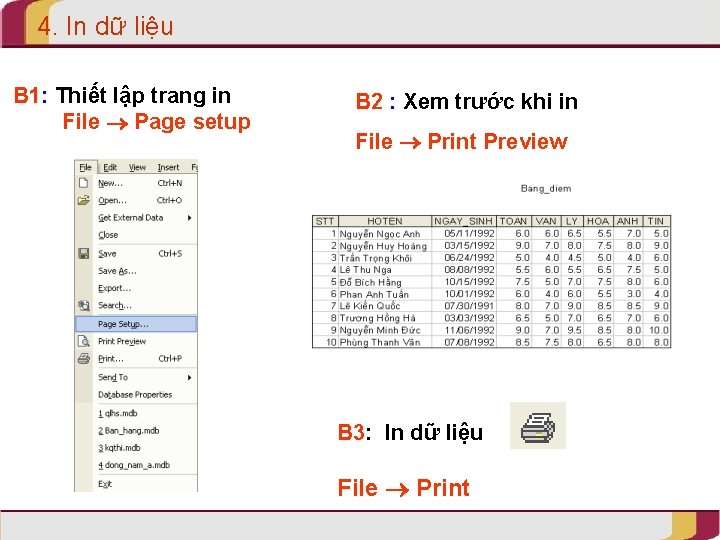
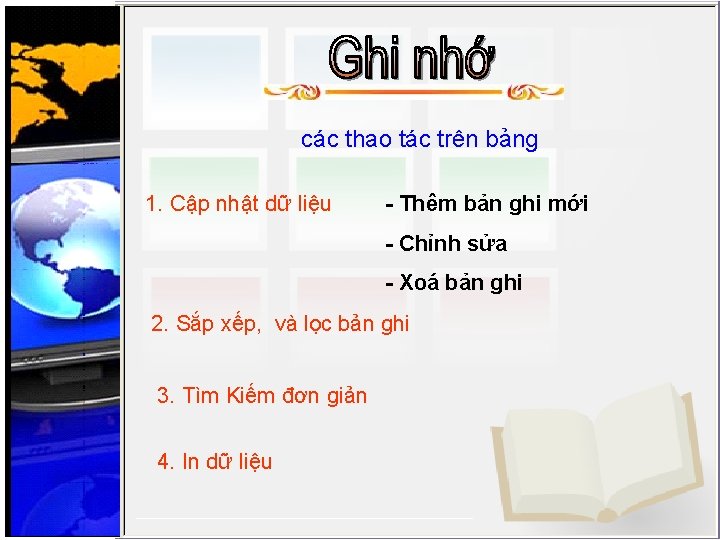
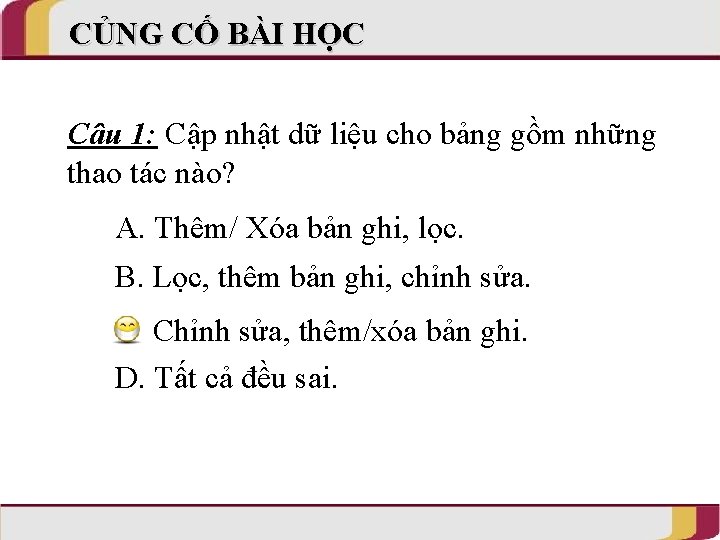
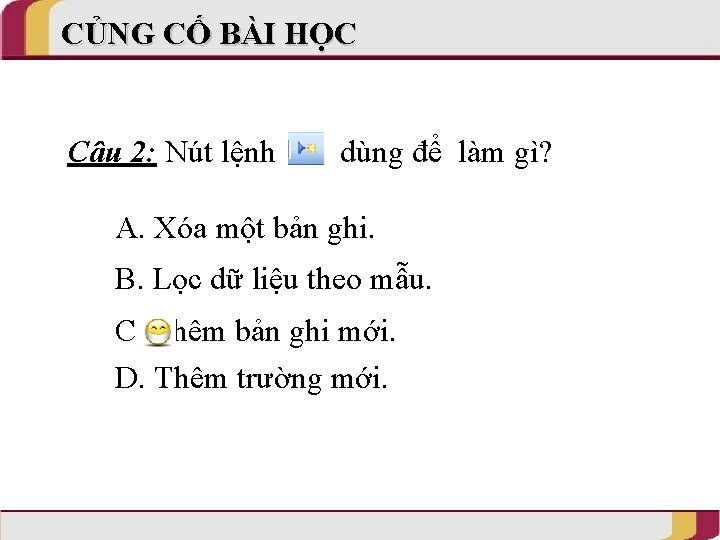
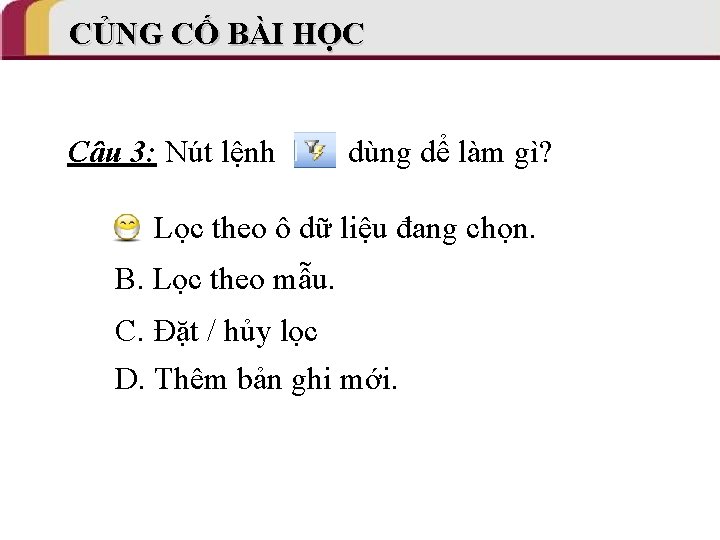

- Slides: 18



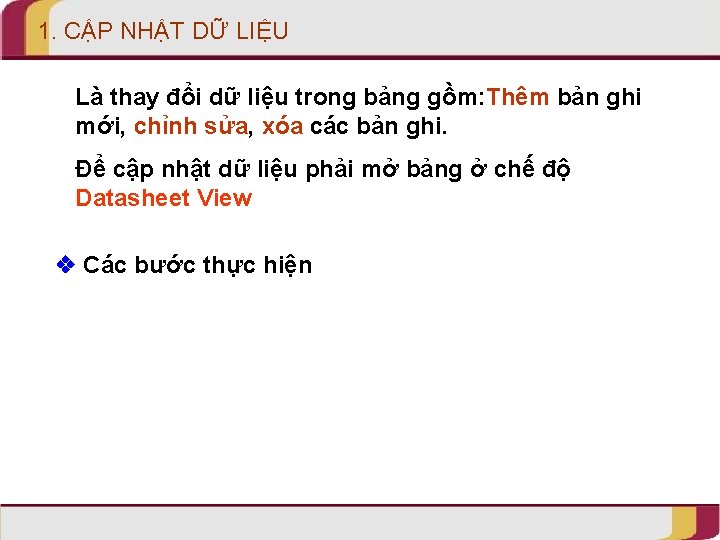
1. CẬP NHẬT DỮ LIỆU Là thay đổi dữ liệu trong bảng gồm: Thêm bản ghi mới, chỉnh sửa, xóa các bản ghi. Để cập nhật dữ liệu phải mở bảng ở chế độ Datasheet View Các bước thực hiện
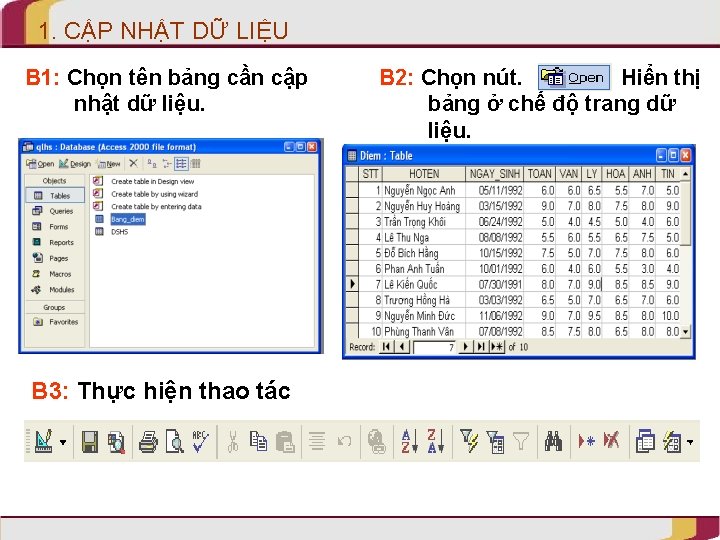
1. CẬP NHẬT DỮ LIỆU B 1: Chọn tên bảng cần cập nhật dữ liệu. B 3: Thực hiện thao tác B 2: Chọn nút. Hiển thị bảng ở chế độ trang dữ liệu.

1. CẬP NHẬT DỮ LIỆU a) Thêm bản ghi mới Cách 1: Cách 2: chọn Insert New Record b) Chỉnh sửa bản ghi Nháy chuột vào ô cần sửa và thực hiện các thao tác cần thiết c) Xóa bản ghi (không khôi phục được) -Bôi đen bản ghi cần xóa Cách 1: Cách 2: kích chuột phải chọn Delete Record
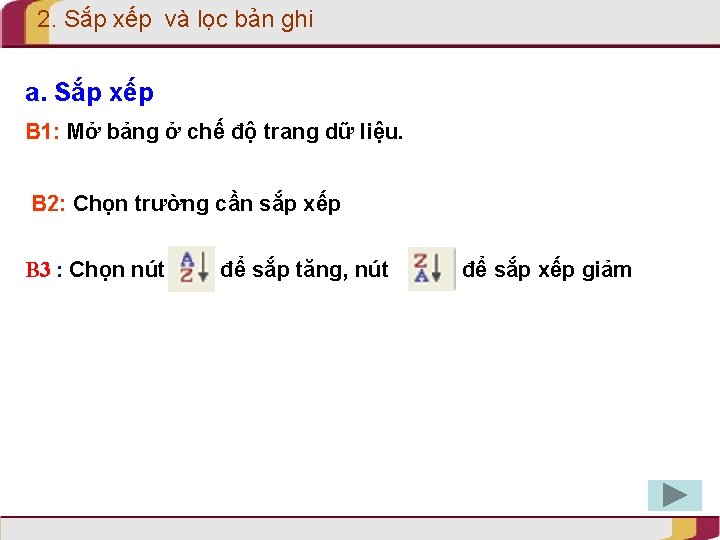
2. Sắp xếp và lọc bản ghi a. Sắp xếp B 1: Mở bảng ở chế độ trang dữ liệu. B 2: Chọn trường cần sắp xếp B 3 : Chọn nút để sắp tăng, nút để sắp xếp giảm
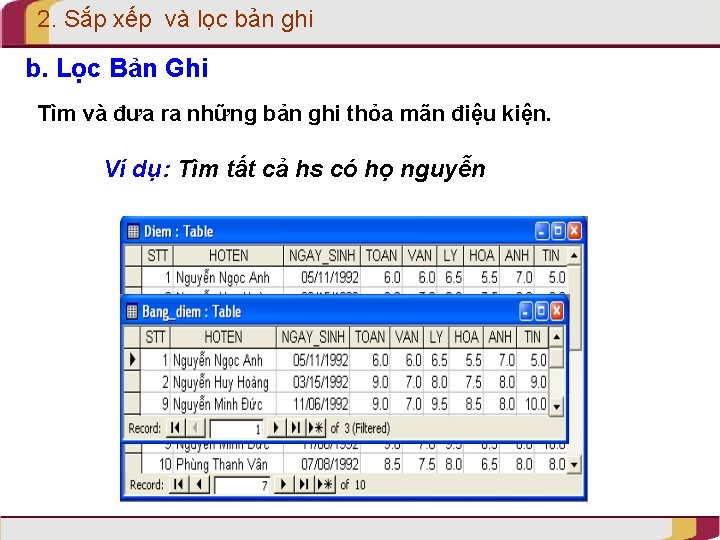
2. Sắp xếp và lọc bản ghi b. Lọc Bản Ghi Tìm và đưa ra những bản ghi thỏa mãn điệu kiện. Ví dụ: Tìm tất cả hs có họ nguyễn
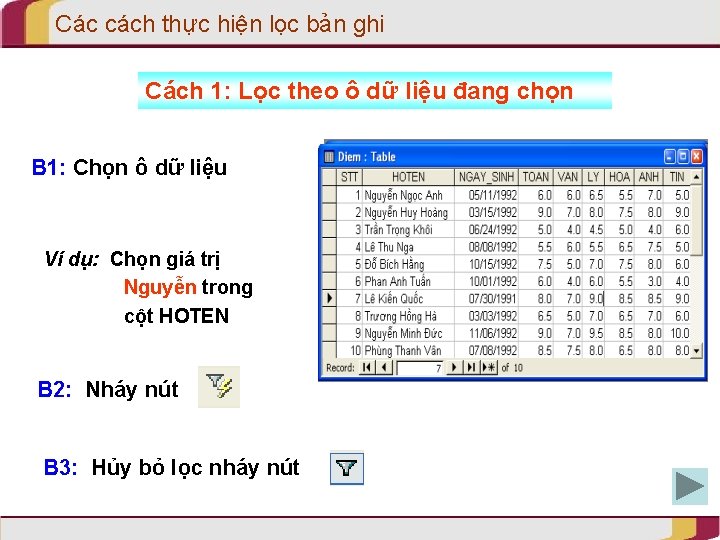
Các cách thực hiện lọc bản ghi Cách 1: Lọc theo ô dữ liệu đang chọn B 1: Chọn ô dữ liệu Ví dụ: Chọn giá trị Nguyễn trong cột HOTEN B 2: Nháy nút B 3: Hủy bỏ lọc nháy nút
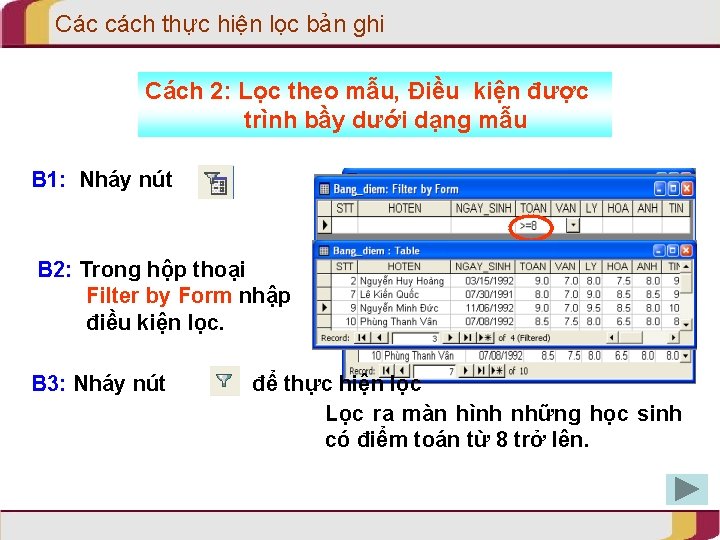
Các cách thực hiện lọc bản ghi Cách 2: Lọc theo mẫu, Điều kiện được trình bầy dưới dạng mẫu B 1: Nháy nút B 2: Trong hộp thoại Filter by Form nhập điều kiện lọc. B 3: Nháy nút để thực hiện lọc Lọc ra màn hình những học sinh có điểm toán từ 8 trở lên.
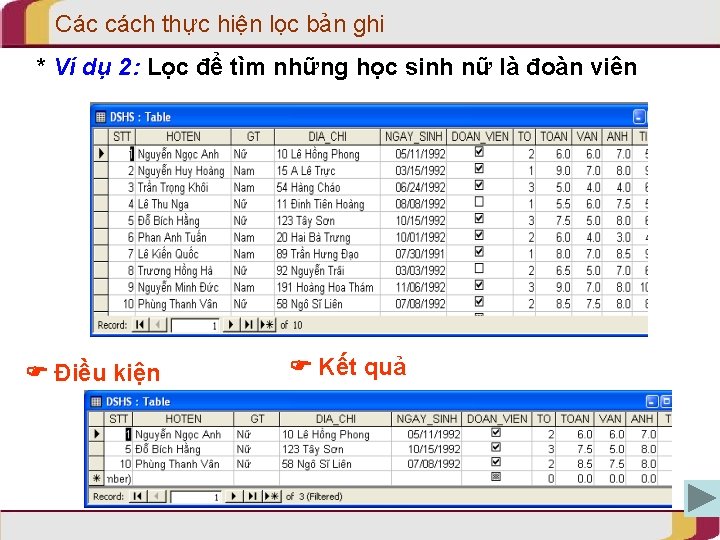
Các cách thực hiện lọc bản ghi * Ví dụ 2: Lọc để tìm những học sinh nữ là đoàn viên Điều kiện Kết quả
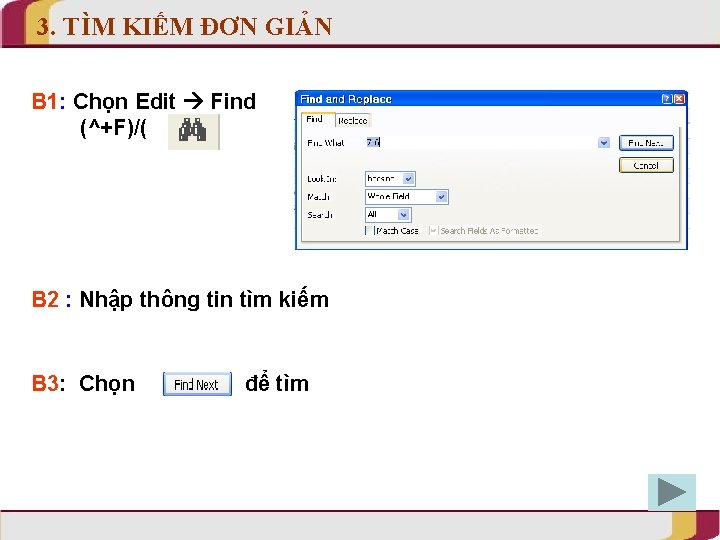
3. TÌM KIẾM ĐƠN GIẢN B 1: Chọn Edit Find (^+F)/( ) B 2 : Nhập thông tin tìm kiếm B 3: Chọn để tìm
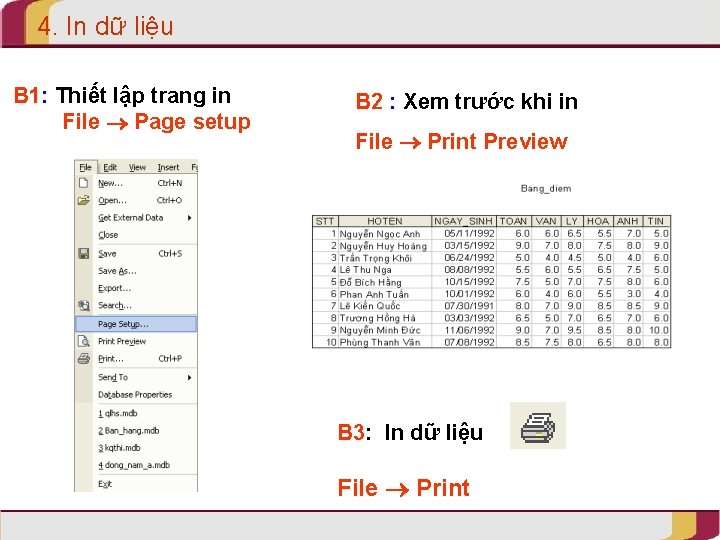
4. In dữ liệu B 1: Thiết lập trang in File Page setup B 2 : Xem trước khi in File Print Preview B 3: In dữ liệu File Print
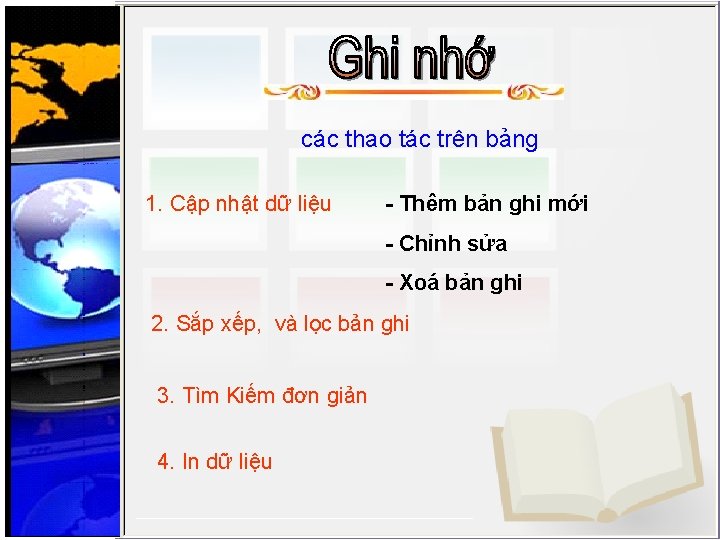
các thao tác trên bảng 1. Cập nhật dữ liệu - Thêm bản ghi mới - Chỉnh sửa - Xoá bản ghi 2. Sắp xếp, và lọc bản ghi 3. Tìm Kiếm đơn giản 4. In dữ liệu
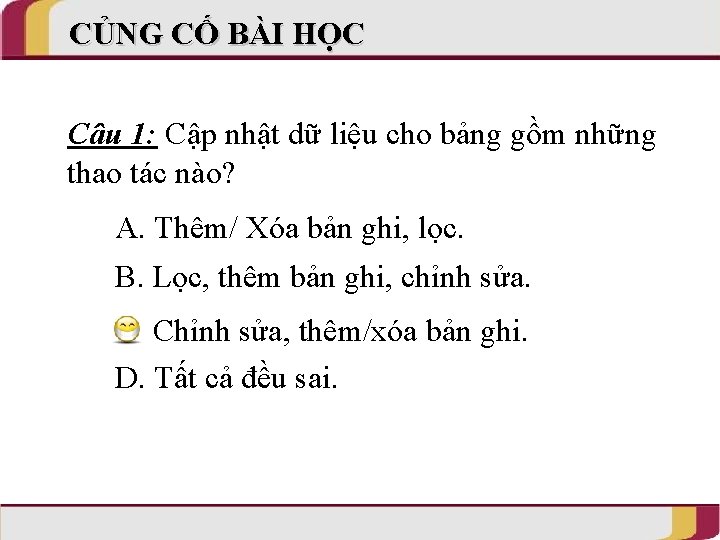
CỦNG CỐ BÀI HỌC Câu 1: Cập nhật dữ liệu cho bảng gồm những thao tác nào? A. Thêm/ Xóa bản ghi, lọc. B. Lọc, thêm bản ghi, chỉnh sửa. C. Chỉnh sửa, thêm/xóa bản ghi. D. Tất cả đều sai.
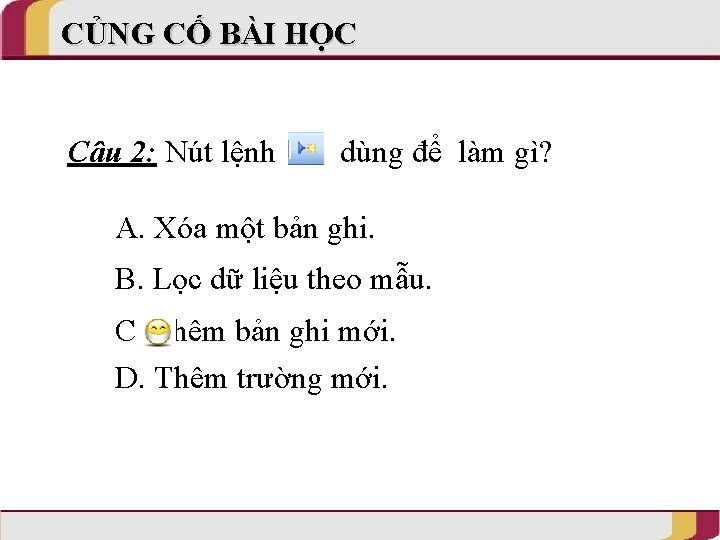
CỦNG CỐ BÀI HỌC Câu 2: Nút lệnh dùng để làm gì? A. Xóa một bản ghi. B. Lọc dữ liệu theo mẫu. C. Thêm bản ghi mới. D. Thêm trường mới.
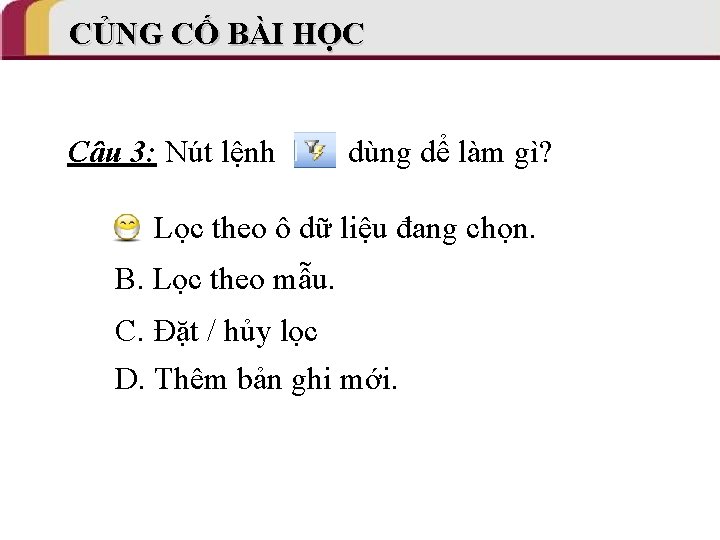
CỦNG CỐ BÀI HỌC Câu 3: Nút lệnh dùng dể làm gì? A. Lọc theo ô dữ liệu đang chọn. B. Lọc theo mẫu. C. Đặt / hủy lọc D. Thêm bản ghi mới.

THỰC HIỆN CÁC THAO TÁC ĐỂ ĐÁP ỨNG CÁC YÊU CẦU SAU Yêu cầu 1: Sắp xếp tên theo bảng chữ cái Yêu cầu 2: Lọc ra các học sinh có họ là “Hoàng” Yêu cầu 3: Lọc ra học sinh nữ có điểm văn >=7. 0 Thao tác 4: Tìm các học sinh có điểm một môn nào đó là 9. 0 Thao tác 5: Lọc ra các học sinh nam không phải là đoàn viên Thao tác 6: Lọc ra các học sinh nữ sinh sau ngày 1/9/1991 Thao tác 7: Tìm ra các học sinh năm 1991
 Alex liu cecilia liu
Alex liu cecilia liu Líu líu lo lo ta ca hát say sưa
Líu líu lo lo ta ca hát say sưa Javx.tp
Javx.tp Nht bearing
Nht bearing Nht-019
Nht-019 Trả lời câu hỏi nghĩa thầy trò
Trả lời câu hỏi nghĩa thầy trò Thường thấy ở thành phố
Thường thấy ở thành phố Con hãy đưa tay khi thấy người vấp ngã
Con hãy đưa tay khi thấy người vấp ngã Ghế xoay là chi tiết có ren gì
Ghế xoay là chi tiết có ren gì Thầy bói xem voi
Thầy bói xem voi Thường thấy ở thành phố
Thường thấy ở thành phố đại từ thay thế
đại từ thay thế Thầy, cô hãy mô tả bảng ma trận mục tiêu?
Thầy, cô hãy mô tả bảng ma trận mục tiêu? Trần gian tăm tối tìm đâu thấy niềm vui
Trần gian tăm tối tìm đâu thấy niềm vui Chẳng nhìn thấy ve đâu
Chẳng nhìn thấy ve đâu Dong liu ustc
Dong liu ustc Liu xiang weightlifter
Liu xiang weightlifter Quy trình khai phá dữ liệu
Quy trình khai phá dữ liệu Chee wee liu
Chee wee liu